
Como visualizar mensagens de texto Android no computador: dicas e truques

À medida que nossas vidas se tornam cada vez mais digitais, a necessidade de integração perfeita entre nossos smartphones e computadores cresceu exponencialmente. Um requisito comum é a capacidade de exibir e gerenciar mensagens de texto Android em um computador. Se você deseja gravar conversas importantes, digitar mensagens com mais conforto ou aproveitar a conveniência de uma tela maior, este artigo irá guiá-lo através de vários métodos para conseguir isso. Então, vamos explorar como visualizar Android mensagens de texto no seu computador.
Coolmuster oferece seu poderoso software - Coolmuster Android Assistant (para Windows 11/10/8/7 ou Mac OS X 10.7 ou posterior), que pode ajudar a exportar mensagens de texto de um dispositivo Android para um computador e salvá-las como arquivos .xml, .csv, .html ou .txt facilmente. Para ler ou imprimir Android mensagens, você deve salvar Android SMS em um formato legível. Usando este visualizador de SMS Android, você pode exibir mensagens de Android em um computador de 2 maneiras: verificando Android SMS em um computador quando um telefone Android está conectado ao computador ou exibindo Android mensagens de texto em um computador off-line depois de exportar Android SMS para uma área de trabalho.
Como um dos melhores aplicativos de gerenciamento de SMS Android , o Coollmuster Android Assistant também permite que os usuários enviem e recebam SMS através de um computador diretamente, copiem / restaurem / excluam / façam backup / encaminhem mensagens para Androide adicionem, excluam ou editem contatos no computador. Ele suporta quase todas as marcas Android , como Samsung, Xiaomi, Huawei, Sony, HTC, Motorola, LG e assim por diante, e funciona com os mais recentes telefones Android .
Principais características:
Abaixo está o guia passo-a-passo mostrando como usar Coolmuster Android Assistant para obter Android mensagens de texto no seu PC.
01Depois de instalar e iniciar o software com sucesso, você pode encontrar a interface inicial da caixa de ferramentas. Para acessar o módulo Coolmuster Android Assistant , clique em "AssistenteAndroid ".

02Use um cabo USB para conectar o dispositivo Android ao computador e permitir a depuração USB.

03Clique na opção "SMS". Selecione as mensagens de texto que você deseja fazer backup e, em seguida, clique em "Exportar" para transferi-las para o seu computador. Esta ação concederá a você acesso e controle sobre suas mensagens de texto.

Vídeo Tutorial
Leia mais:
Como transferir mensagens de texto do Android para o computador (Windows/Mac)
Como enviar SMS do computador (Windows & Mac) para o celular?
Outra maneira de verificar as mensagens de texto do Android telefone no computador é usando Coolmuster Lab.Fone for Android. Ele é projetado para usuários Android recuperar mensagens de texto perdidas e excluídas, contatos, fotos, vídeos, música, registros de chamadas e muito mais de Android telefones celulares e tablets com apenas alguns cliques do mouse. No entanto, você também pode fazer backup e exportar as mensagens de texto existentes e excluídas de um dispositivo Android para um computador para que você possa usá-lo para ler mensagens SMS de Android no computador em formato HTML ou XML legível. É compatível com quase todos os telefones Android também.
Principais características:
Como exibir mensagens de texto em um computador com um telefone Android :
01Baixe, instale e inicie o Coolmuster Lab.Fone for Android em seu computador. Clique no módulo "Android Recovery" para acessar Coolmuster Lab.Fone for Android.

02Conecte o telefone Android ao computador usando um cabo USB.
03Todos os tipos de arquivo detectáveis são exibidos à esquerda. Basta clicar para abrir a categoria "Mensagens" para visualizar todas as mensagens de texto contidas e as excluídas.

04Visualize e selecione as mensagens de texto excluídas que você deseja de volta e clique no botão "Recuperar" para salvá-las como um arquivo HTML ou XML.

Vídeo Tutorial
Pode gostar:
Como recuperar mensagens de texto excluídas no Android (5 métodos introduzidos)
Resgatando palavras perdidas: como recuperar mensagens bloqueadas no Android
"Como posso acessar minhas mensagens de texto sem meu telefone?", perguntaram alguns usuários. Se você quiser ler mensagens sem seu telefone, o aplicativo de SMS padrão do Google para telefones Android - Android Mensagens para Web - pode ajudar. O Mensagens para Web também pode ajudá-lo a enviar mensagens quando você conecta seu telefone a um computador. Mesmo assim, você ainda precisa pagar as taxas de envio de mensagens como faz no celular.
Vale ressaltar que o QR code do Mensagens para Web é exclusivo do seu computador e emparelha o aplicativo móvel com esse computador. Mesmo que você possa emparelhar suas contas de mensagens em vários dispositivos, apenas um pode ser ativado simultaneamente. Ou seja, quando você abre Mensagens baseadas na Web em seu computador, a conversa em qualquer outra guia do computador ou navegador fica inativa.
Agora, vamos ver como visualizar mensagens de texto em um computador a partir de um dispositivo Android abaixo.
Passo 1. Ative o Wi-Fi no seu telefone Android e, em seguida, instale a versão mais recente do Mensagens no seu telefone Android e inicie-o. Seu telefone Android deve estar executando Android 5.0 ou superior.
Passo 2. Inicie o computador e inicie o Messages for Web com um navegador da Web, como Chrome, Mozilla Firefox, Safari ou Microsoft Edge (o Internet Explorer não é suportado).
Passo 3. Depois de abrir o aplicativo Mensagens em seu telefone, toque em "Mais" > "Mensagens para a web" e, em seguida, toque no botão "Digitalizar código QR" para escanear o código QR na página da web.

Passo 4. No seu computador, agora você pode clicar no botão "Mais" > "Configurações" e ativar "Ativar tema escuro" ou "Modo de alto contraste". A pergunta "Você pode ver mensagens de texto na conta do Google?" foi respondida.
Não pode perder:
2 maneiras de recuperar mensagens de texto excluídas do cartão SIM Android
Fazer backup de mensagens de texto do Android para PC ou novo telefone [Guia completo]
O Microsoft Your Phone é uma solução integrada para Windows 10 e versões posteriores, permitindo que você conecte seu dispositivo Android ao computador para várias funções, incluindo a exibição de mensagens de texto. Para ver mensagens de texto no computador, você pode seguir estas etapas:
Passo 1. Abra o aplicativo "Seu telefone" em seu PC Windows digitando "Seu telefone" na barra de tarefas Windows e selecionando-o.
Passo 2. No aplicativo Seu telefone, escolha a opção "Android" e clique em "Continuar". Siga as instruções de configuração no aplicativo Microsoft Your Phone.
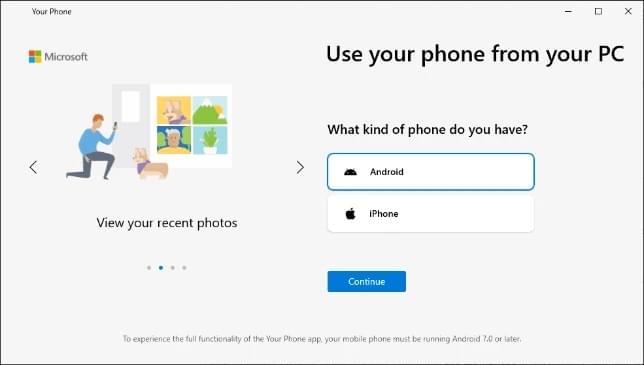
Passo 3. Quando solicitado, entre com sua conta da Microsoft. Certifique-se de que é a mesma conta utilizada no seu dispositivo Android .
Passo 4. No dispositivo Android , inicie o aplicativo Your Phone Companion e siga as instruções na tela para entrar.
Passo 5. Regresse ao seu PC e selecione "Tenho a aplicação Your Phone Companion instalada no meu telemóvel". Em seguida, clique em "Emparelhar com código QR".
Passo 6. Seu dispositivo Android ativará um scanner de código QR usando sua câmera. Segure o dispositivo na tela do computador e escaneie o código QR.
Passo 7. Conclua a instalação seguindo as instruções para conceder as permissões necessárias. Quando a configuração estiver concluída, você poderá visualizar todas as suas Android mensagens de texto e fotos do seu PC.
Nota: Certifique-se de que o PC e Android dispositivo estão próximos e ligados à mesma rede Wi-Fi.
Consulte também:
Como salvar mensagens de texto Android para cartão Micro SD?
Como ver mensagens de texto no iCloud a partir do seu iPhone e computador? (Guia Completo)
Visualizar Android mensagens de texto em seu computador pode ser uma maneira conveniente de se manter organizado e eficiente, se você escolher o software de gerenciamento de terceiros oficial da Android Messages Web, como Coolmuster Android Assistant/Coolmuster Lab.Fone for Android ou aplicativos de transferência de arquivos sem fio, como o Microsoft Your Phone, agora você tem várias opções para acessar e gerenciar perfeitamente suas mensagens de texto em um computador. Selecione a abordagem que melhor se adapta às suas necessidades e preferências e aproveite a conveniência de permanecer conectado em todos os seus dispositivos. Levando todos os fatores em consideração, recomendamos Coolmuster Android Assistant.
Artigos relacionados:
[Resolvido] Onde as mensagens de texto são armazenadas no telefone Android
Transferir mensagens de texto do telefone Samsung para o computador | Top 6 Maneiras
[Resolvido] Como transferir mensagens de texto do Android para o iPhone
4 melhores métodos que você pode obter mensagens do iPhone no PC [Atualizado]
Como corrigir mensagens de texto de uma pessoa desapareceu Android?





